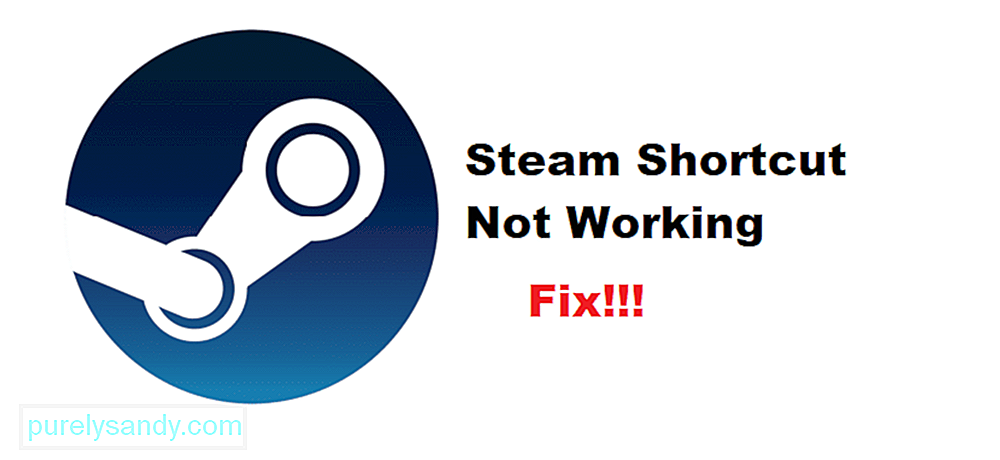Как восстановить иконки игр стим
Как установить ярлыки Стима и игры на рабочем столе ПК?
Иметь все нужные и важные ярлыки под рукой, на рабочем столе компьютера – это желание любого пользователя ПК. Так не надо тратить много времени на запуск приложения. В связи с этим возникает резонный вопрос: как установить ярлыки Стима на рабочем столе ПК?
В этой статье будет дан исчерпывающий ответ, после которого даже новичок справится с поставленной задачей.
Установка ярлыка Steam
Как правило, ярлык Стима автоматически появляется на рабочем столе пользователя после установки программы. Для этого в мастере установки нужно установить «галочку» в месте, где есть пункты «Добавить иконку на рабочий стол» и «Добавить иконку в меню «Пуск». Но бывают случаи, что он нечаянно удаляется пользователем, и его необходимо установить заново.
Для установки ярлыка необходимо открыть проводник компьютера и найти папку, в которую был установлен Steam. В ней нужно отыскать папку «Steam» и открыть её.
Обратите внимание! Если пользователь не менял путь установки, то по умолчанию программа устанавливается на диск С в директорию Program Files (x86).
Среди файлов, хранящихся в данной папке, необходимо найти файл с расширением «Steam.ехе» (1). Нужно встать на него мышью, кликнуть правой кнопкой и в контекстном меню последовательно выбрать «Отправить»(2) => «Рабочий стол (создать ярлык)» (3).
Ярлык также можно закрепить на панели задач. Для этого нужно запустить меню «Пуск». Далее, в поисковую строку ввести название программы. Затем встать на ярлык программы и нажать правую кнопку мыши. В меню выбрать строку «Закрепить на панели задач».
Установка ярлыка игры
Если по каким-то причинам не был установлен ярлык игры, не беда, проблему решить очень просто: установить его вручную. Для этого необходимо открыть десктопное приложение Стима, авторизоваться в нём. В главном меню перейти в пункт «Библиотека» (1), затем «Загрузки». В данном разделе в окне слева найти нужную игру (2), встать на неё и нажать правую кнопку мыши и в загруженном меню выбрать «Создать ярлык на рабочем столе» (3).
Также добавить ярлык можно способом, который описан в предыдущем пункте. То есть, необходимо:
Заключение
Какой бы способ ни использовал геймер, любой из них приведёт к желаемому результату. Ярлыки на Стим и любимую игру будут восстановлены, а значит не нужно терять много времени на их поиск, а просто запустить и начать наслаждаться общением в Стиме и игровым процессом. Надеюсь, что данная статья была вам полезна и теперь вы знаете, как установить ярлыки Стима на рабочем столе.
Как восстановить иконки игр стим
Возможное решение:
Нажимаешь R+Win
Идёшь по пути, HKEY_LOCAL_MACHINE\SOFTWARE\Classes\steam (Можно просто скопировать/вставить)
В первом файле пишешь(Он будет называться: (По умолчанию)) значение:
URL:steam protocol (Кликаешь «ЛКМ» 2 раза в поле значение пишешь: URL:steam protocol)
В файле с названием «URL Protocol» поле «значение» должно быть пустым.
Дальше идёшь по этому пути:
[HKEY_LOCAL_MACHINE\SOFTWARE\Classes\steam\DefaultIcon]
Файл «(По умолчанию)» должен иметь значение: steam.exe (Если нет, то прописываешь его там).
Дальше идёшь по этому пути:
[HKEY_LOCAL_MACHINE\SOFTWARE\Classes\steam\Shell]
В файле опять же поле значение должно быть пустым, если там написано
«Значение не присвоено», то всё верно.
Дальше идёшь по этому пути:
[HKEY_LOCAL_MACHINE\SOFTWARE\Classes\steam\Shell\Open]
Тоже самое, что и на предыдущем.
Возможное решение:
Нажимаешь R+Win
Идёшь по пути, HKEY_LOCAL_MACHINE\SOFTWARE\Classes\steam (Можно просто скопировать/вставить)
В первом файле пишешь(Он будет называться: (По умолчанию)) значение:
URL:steam protocol (Кликаешь «ЛКМ» 2 раза в поле значение пишешь: URL:steam protocol)
В файле с названием «URL Protocol» поле «значение» должно быть пустым.
Дальше идёшь по этому пути:
[HKEY_LOCAL_MACHINE\SOFTWARE\Classes\steam\DefaultIcon]
Файл «(По умолчанию)» должен иметь значение: steam.exe (Если нет, то прописываешь его там).
Дальше идёшь по этому пути:
[HKEY_LOCAL_MACHINE\SOFTWARE\Classes\steam\Shell]
В файле опять же поле значение должно быть пустым, если там написано
«Значение не присвоено», то всё верно.
Дальше идёшь по этому пути:
[HKEY_LOCAL_MACHINE\SOFTWARE\Classes\steam\Shell\Open]
Тоже самое, что и на предыдущем. [/quote]
Всё проверил из этого
Всё прописано так, как ты написал
3 formas de arreglar el acceso directo de Steam que no funciona (12.15.21)
Steam es la tienda en línea más grande para comprar todos los juegos convencionales en tu escritorio. Con Steam, los jugadores pueden jugar todo tipo de juegos que están disponibles para PC. ¡Estos incluyen juegos independientes, así como otros grandes juegos de editores como EA, Ubisoft y más!
La tienda en línea es muy popular entre los usuarios de todo el mundo. Una de las mejores cosas de Steam es cómo presenta precios regionales en sus juegos. Esto significa que todos los juegos enumerados en Steam tendrán un precio de acuerdo con la región en la que vives actualmente.
¿Cómo solucionar que el acceso directo de Steam no funcione?
Steam también ofrece la opción de usar accesos directos para abrir rápidamente un juego. Sin embargo, hemos visto a varios usuarios quejarse de que sus iconos de acceso directo no funcionan en Steam. El motivo de esto podría deberse a diferentes motivos.
Por lo tanto, si se enfrenta a este problema, deberá realizar los pasos de solución de problemas. Hoy, mencionaremos una serie de pasos sobre cómo puede corregir el acceso directo de Steam que no funciona. A continuación, le indicamos cómo puede solucionar exactamente este problema para siempre.
Una forma rápida y fácil de solucionar este problema es simplemente volver a asociar todos los accesos directos de Steam con su navegador. Hacerlo ha ayudado a muchos usuarios a resolver el problema. En caso de que sepa cómo puede hacerlo, no se preocupe, ya que es bastante fácil.
Una vez que haya terminado, simplemente haga clic con el botón derecho en el juego para el que desea crear un acceso directo en la biblioteca de Steam. Debería ver una opción que le pregunte si desea crear un acceso directo en el escritorio. Haz clic en él, lo que te permitirá crear otro acceso directo.
Conclusión
Estas son las 3 formas en que puede corregir el acceso directo de Steam, no trabajando. Si las sigue, podrá corregir el error.
Video de Youtube: 3 formas de arreglar el acceso directo de Steam que no funciona
Как восстановить файлы игры Steam с жесткого диска
Размещено от Теодор Тонг Январь 13, 2021 18: 40

Чтобы решить эту проблему, Steam создал функцию резервного копирования и восстановления, которая может создавать резервные копии всей установки, чтобы пользователи могли восстановить файлы игры Steam без повторной загрузки.
Что делать, если нет бэкапа Steam?
Вот о чем мы поговорим на этой странице, 2 способах восстановления файлов игры Steam с резервной копией и без нее, включая внутриигровой голос, фотографии, видео и т. Д.
Часть 1. Как восстановить удаленные файлы игры Steam без резервного копирования
Как восстановить файлы игры из Steam без резервной копии?
Чтобы вернуть удаленную или потерянную установку игры, саундтреки к играм, аниме и фильмы, программное обеспечение для восстановления содержимого Steam, Apeaksoft Восстановление данных работ.
Это профессиональный инструмент для восстановления данных для компьютеров Windows и Mac. Весь контент на компьютере, такой как фотографии, видео, аудио, электронная почта, документы и другие данные, можно легко сканировать и восстанавливать. Он предлагает 2 режима сканирования, быстрое сканирование и глубокое сканирование, так что пользователи могут как можно скорее найти все удаленные файлы Steam.
Восстановите удаленные аудио, видео, фотографии и другие системные файлы установки.
Предлагает 2 типа сканирования, глубокое сканирование и быстрое сканирование.
Сохранить проект сканирования и восстановить из файлов SPF.
Восстанавливайте файлы с внутренних и внешних жестких дисков, SD-карты и других дисков.
Шаг 1 Бесплатно загрузите это программное обеспечение для восстановления файлов Steam на компьютер с Windows или Mac. Запустите его сразу после успешной установки.
Шаг 2 В главном интерфейсе выберите типы файлов, которые вы хотите восстановить из Steam. Затем выберите каталог, из которого вы хотите, чтобы программа восстановления данных сканировала файлы.
Теперь, нажмите Scan, и Apeaksoft Data Recovery начнет быстрое сканирование жесткого диска.
Шаг 3 По завершении процесса сканирования результат будет отображаться как Тип Список по умолчанию. Вы можете нажать Список путей для просмотра отсканированных файлов.
Шаг 4 Выберите контент, который вы хотите восстановить из Steam, и нажмите Recover для экспорта удаленных файлов Steam на свой компьютер.
После восстановления из резервной копии вы можете установить исходную игру напрямую, не загружая ее повторно. Кроме медиафайлы можно восстановить например, игровые саундтреки, фильмы и многое другое.
1. Если вы не нашли файл, который нужно восстановить, просто выполните глубокое сканирование для более глубокого сканирования.
2. Функция поиска в результатах сканирования может фильтровать файлы, чтобы быстро найти удаленные данные Steam.
3. Удаленные файлы Steam на телефоне Android можно найти, отсканировав SD-карту в этом программном обеспечении или восстановление телефона Android напрямую через Android Data Recovery.
Если у вас есть файл резервной копии Steam, это другая история, чтобы восстановить удаленные файлы Steam в следующей части.
Часть 2. Как восстановить файлы игры Steam из резервной копии
Steam имеет встроенную функцию резервного копирования, которая может создавать резервные копии установочных файлов Steam, включая пользовательский контент, на жесткий диск для восстановления в будущем.
Если вы включили эту функцию, восстановить резервную копию из Steam довольно просто.
Шаг 1 Установите Steam и войдите в свою учетную запись Steam.
Шаг 2 Откройте Steam и найдите пар в верхнем левом углу.
При восстановлении файла резервной копии Steam с пользовательскими файлами убедитесь, что все эти файлы скопированы в соответствующие папки.
1. Если путь к установке Steam содержит специальные символы, такие как C: \ Instalação \ Steam, процесс восстановления может не завершиться успешно. Вам необходимо переустановить Steam в локацию без специальных символов.
2. Игры из сторонних установщиков или загрузчиков не будут работать с функцией резервного копирования Steam.
3. Чтобы сделать резервную копию всех установочных файлов, включая настраиваемые файлы, убедитесь, что копии всех настраиваемых файлов находятся по пути: C: \ Program Files \ Steam \ SteamApps \ common \ \:
Часть 3 : Часть 3. Часто задаваемые вопросы по восстановлению игровых файлов Steam
Где моя игра Steam сохраняет файлы?
По умолчанию расположение следующее:
В Windows: C: / Program Files (x86) / Steam / steamapps / common
На Mac:
Библиотека / Поддержка приложений / Steam / SteamApps / common
В Linux:
Как восстановить сохраненную игру в Steam?
Steam не выполняет резервное копирование сохраненных игр, пользовательских многопользовательских карт или файлов конфигурации. Чтобы восстановить сохраненную игру в Steam, вы можете использовать Apeaksoft Data Recovery для сканирования и поиска сохраненных игр.
Как перенести игру Steam с HDD на SDD?
Steam может помочь вам сделать резервную копию файлов игры Steam и восстановить резервную копию для дальнейшего использования. Однако, если вы забыли сделать резервную копию игрового контента, но случайно удалили игры, вы можете использовать стороннее средство восстановления данных, Apeaksoft Data Recovery, чтобы восстановить удаленные данные игры.
Вы уловили все решения?
У вас есть метод 3 для восстановления удаленных или потерянных файлов игры Steam?